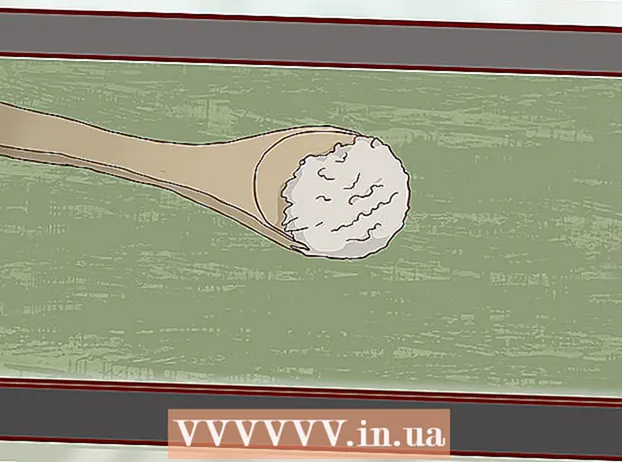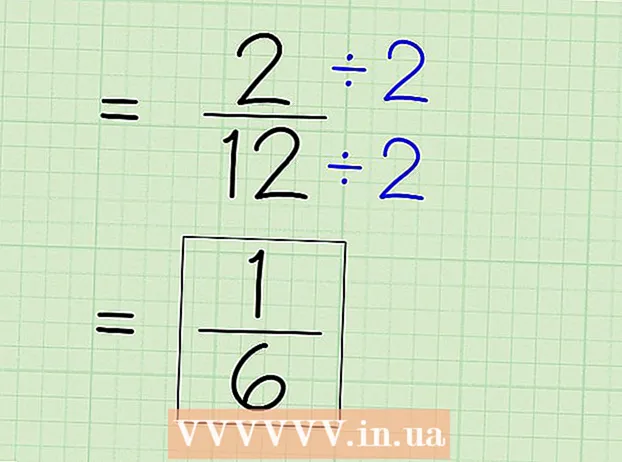Auteur:
John Pratt
Date De Création:
16 Février 2021
Date De Mise À Jour:
1 Juillet 2024

Contenu
- Avancer d'un pas
- Méthode 1 sur 6: Dell
- Méthode 2 sur 6: Hewlett-Packard (HP)
- Méthode 3 sur 6: Acer
- Méthode 4 sur 6: Toshiba
- Méthode 5 sur 6: Sony
- Méthode 6 sur 6: Toutes les autres marques
- Conseils
- Mises en garde
La restauration de votre ordinateur Windows 7 à ses paramètres d'usine d'origine rétablira votre système à son état logiciel d'origine, vous permettant de revendre votre ordinateur ou de faire l'expérience d'un nouveau départ en tant qu'utilisateur. Les instructions pour restaurer votre ordinateur aux paramètres d'usine dépendent du fabricant.
Avancer d'un pas
Méthode 1 sur 6: Dell
 Sauvegardez tous les documents et fichiers importants sur un lecteur externe, un lecteur flash ou dans le cloud. La restauration des paramètres d'usine d'origine effacera toutes les informations personnelles de l'ordinateur.
Sauvegardez tous les documents et fichiers importants sur un lecteur externe, un lecteur flash ou dans le cloud. La restauration des paramètres d'usine d'origine effacera toutes les informations personnelles de l'ordinateur.  Éteignez votre ordinateur et déconnectez les accessoires ou périphériques supplémentaires. Cela comprend les imprimantes, les scanners, les câbles réseau et les clés USB.
Éteignez votre ordinateur et déconnectez les accessoires ou périphériques supplémentaires. Cela comprend les imprimantes, les scanners, les câbles réseau et les clés USB. - Retirez votre ordinateur portable de la station d'accueil, le cas échéant.
 Rallumez votre ordinateur et appuyez sur F8 à plusieurs reprises lorsque le logo Dell apparaît à l'écran. Cela ouvrira un menu d'options de démarrage avancées.
Rallumez votre ordinateur et appuyez sur F8 à plusieurs reprises lorsque le logo Dell apparaît à l'écran. Cela ouvrira un menu d'options de démarrage avancées. - Si ce menu ne s'ouvre pas, veuillez redémarrer votre ordinateur et réessayer.
 Sélectionnez «Restaurer votre ordinateur» à l'aide des touches fléchées puis appuyez sur «Entrée». Cela ouvre le menu "Options de récupération du système".
Sélectionnez «Restaurer votre ordinateur» à l'aide des touches fléchées puis appuyez sur «Entrée». Cela ouvre le menu "Options de récupération du système".  Sélectionnez une disposition de clavier et cliquez sur "Suivant".
Sélectionnez une disposition de clavier et cliquez sur "Suivant". Connectez-vous en tant qu'utilisateur local ou en tant qu'administrateur, puis cliquez sur "OK".
Connectez-vous en tant qu'utilisateur local ou en tant qu'administrateur, puis cliquez sur "OK". Sélectionnez «Dell Factory Tools» ou «Dell Factory Image Restore», puis cliquez sur «Next». Cela ouvre le menu de confirmation de la suppression des données (Confirmer la suppression des données).
Sélectionnez «Dell Factory Tools» ou «Dell Factory Image Restore», puis cliquez sur «Next». Cela ouvre le menu de confirmation de la suppression des données (Confirmer la suppression des données).  Cochez la case "Oui, reformatez le disque dur et restaurez les paramètres d'usine du logiciel système", puis cliquez sur "Suivant". Windows 7 commencera une réinitialisation d'usine, ce qui prendra au moins cinq minutes. Lorsque vous avez terminé, Windows vous informera que l'ordinateur a été restauré dans son état d'origine.
Cochez la case "Oui, reformatez le disque dur et restaurez les paramètres d'usine du logiciel système", puis cliquez sur "Suivant". Windows 7 commencera une réinitialisation d'usine, ce qui prendra au moins cinq minutes. Lorsque vous avez terminé, Windows vous informera que l'ordinateur a été restauré dans son état d'origine.  Cliquez sur "Terminer". Votre ordinateur redémarrera et l'assistant de configuration de Windows 7 s'affichera à l'écran.
Cliquez sur "Terminer". Votre ordinateur redémarrera et l'assistant de configuration de Windows 7 s'affichera à l'écran.
Méthode 2 sur 6: Hewlett-Packard (HP)
 Sauvegardez tous les documents et fichiers importants sur un lecteur externe, un lecteur flash ou dans le cloud. La restauration des paramètres d'usine d'origine effacera toutes les informations personnelles de l'ordinateur.
Sauvegardez tous les documents et fichiers importants sur un lecteur externe, un lecteur flash ou dans le cloud. La restauration des paramètres d'usine d'origine effacera toutes les informations personnelles de l'ordinateur.  Éteignez votre ordinateur et déconnectez les accessoires ou périphériques supplémentaires. Cela comprend les imprimantes, les scanners, les câbles réseau et les clés USB.
Éteignez votre ordinateur et déconnectez les accessoires ou périphériques supplémentaires. Cela comprend les imprimantes, les scanners, les câbles réseau et les clés USB.  Allumez votre ordinateur et cliquez sur le menu "Démarrer".
Allumez votre ordinateur et cliquez sur le menu "Démarrer".- Si Windows ne démarre pas correctement et que vous ne pouvez pas accéder au menu Démarrer, appuyez sur F11 à plusieurs reprises pendant que votre ordinateur redémarre pour ouvrir la fenêtre du Gestionnaire de récupération, puis passez à l'étape 7.
 Cliquez sur "Tous les programmes" et sélectionnez "Recovery Manager".
Cliquez sur "Tous les programmes" et sélectionnez "Recovery Manager". Cliquez à nouveau sur "Recovery Manager" et saisissez le mot de passe administrateur.
Cliquez à nouveau sur "Recovery Manager" et saisissez le mot de passe administrateur. Sélectionnez "Oui" lorsque la fenêtre Contrôle de compte d'utilisateur vous demande si vous souhaitez que le programme apporte des modifications à votre ordinateur. La fenêtre Recovery Manager s'affiche à l'écran.
Sélectionnez "Oui" lorsque la fenêtre Contrôle de compte d'utilisateur vous demande si vous souhaitez que le programme apporte des modifications à votre ordinateur. La fenêtre Recovery Manager s'affiche à l'écran.  Sélectionnez "Restauration du système" sous le groupe "J'ai besoin d'aide immédiatement".
Sélectionnez "Restauration du système" sous le groupe "J'ai besoin d'aide immédiatement". Sélectionnez «Oui», puis cliquez sur «Suivant» lorsqu'on vous demande si vous souhaitez restaurer l'ordinateur à son état d'usine d'origine. Votre ordinateur redémarrera et la fenêtre Recovery Manager réapparaîtra.
Sélectionnez «Oui», puis cliquez sur «Suivant» lorsqu'on vous demande si vous souhaitez restaurer l'ordinateur à son état d'usine d'origine. Votre ordinateur redémarrera et la fenêtre Recovery Manager réapparaîtra.  Sélectionnez "Restauration du système" puis "Restaurer sans sauvegarder vos fichiers".
Sélectionnez "Restauration du système" puis "Restaurer sans sauvegarder vos fichiers". Cliquez sur "OK" pour confirmer que vous souhaitez restaurer les paramètres d'usine, puis choisissez "Terminer". Votre ordinateur redémarrera et affichera l'écran de configuration de Windows 7.
Cliquez sur "OK" pour confirmer que vous souhaitez restaurer les paramètres d'usine, puis choisissez "Terminer". Votre ordinateur redémarrera et affichera l'écran de configuration de Windows 7.
Méthode 3 sur 6: Acer
 Sauvegardez tous les documents et fichiers importants sur un lecteur externe, un lecteur flash ou dans le cloud. La restauration des paramètres d'usine d'origine effacera toutes les informations personnelles de l'ordinateur.
Sauvegardez tous les documents et fichiers importants sur un lecteur externe, un lecteur flash ou dans le cloud. La restauration des paramètres d'usine d'origine effacera toutes les informations personnelles de l'ordinateur.  Redémarrez votre ordinateur et appuyez sur les touches gauche-Alt + F10 lorsque le logo Acer apparaît à l'écran. Cela affichera l'application Acer eRecovery Management.
Redémarrez votre ordinateur et appuyez sur les touches gauche-Alt + F10 lorsque le logo Acer apparaît à l'écran. Cela affichera l'application Acer eRecovery Management. - Appuyez sur "Entrée" lorsque l'écran de démarrage de Microsoft Windows apparaît pour passer à la fenêtre de gestion eRecovery.
 Sélectionnez «Restaurer le système aux paramètres d'usine», puis cliquez sur «Suivant».
Sélectionnez «Restaurer le système aux paramètres d'usine», puis cliquez sur «Suivant». Cliquez à nouveau sur "Suivant" pour confirmer que vous souhaitez restaurer les paramètres d'usine d'origine. Le processus de récupération commencera, ce qui peut durer de 10 à 60 minutes. Une fois la récupération terminée, l'assistant de configuration de Windows 7 apparaîtra à l'écran.
Cliquez à nouveau sur "Suivant" pour confirmer que vous souhaitez restaurer les paramètres d'usine d'origine. Le processus de récupération commencera, ce qui peut durer de 10 à 60 minutes. Une fois la récupération terminée, l'assistant de configuration de Windows 7 apparaîtra à l'écran.
Méthode 4 sur 6: Toshiba
 Sauvegardez tous les documents et fichiers importants sur un lecteur externe, un lecteur flash ou dans le cloud. La restauration des paramètres d'usine d'origine effacera toutes les informations personnelles de l'ordinateur.
Sauvegardez tous les documents et fichiers importants sur un lecteur externe, un lecteur flash ou dans le cloud. La restauration des paramètres d'usine d'origine effacera toutes les informations personnelles de l'ordinateur.  Éteignez votre ordinateur et déconnectez les accessoires ou périphériques supplémentaires. Cela comprend les imprimantes, les scanners, les câbles réseau et les clés USB.
Éteignez votre ordinateur et déconnectez les accessoires ou périphériques supplémentaires. Cela comprend les imprimantes, les scanners, les câbles réseau et les clés USB.  Assurez-vous que votre ordinateur Toshiba est connecté à une source d'alimentation. Cela empêche l'ordinateur de s'arrêter pendant le processus de récupération.
Assurez-vous que votre ordinateur Toshiba est connecté à une source d'alimentation. Cela empêche l'ordinateur de s'arrêter pendant le processus de récupération.  Redémarrez votre ordinateur, puis appuyez et maintenez la touche «0» sur le clavier. Cela ouvrira l'écran d'avertissement de récupération.
Redémarrez votre ordinateur, puis appuyez et maintenez la touche «0» sur le clavier. Cela ouvrira l'écran d'avertissement de récupération. - Si l'écran d'avertissement de récupération n'apparaît pas, redémarrez votre ordinateur et réessayez.
 Cliquez sur "Oui" pour confirmer que vous souhaitez poursuivre la restauration du système. Cela ouvrira l'assistant de récupération Toshiba.
Cliquez sur "Oui" pour confirmer que vous souhaitez poursuivre la restauration du système. Cela ouvrira l'assistant de récupération Toshiba.  Sélectionnez «Restaurer le logiciel d'usine» et suivez les instructions à l'écran pour restaurer votre ordinateur à ses paramètres d'usine d'origine. Votre ordinateur redémarrera plusieurs fois tout au long du processus et affichera l'écran de bienvenue de Windows 7 lorsqu'il sera terminé.
Sélectionnez «Restaurer le logiciel d'usine» et suivez les instructions à l'écran pour restaurer votre ordinateur à ses paramètres d'usine d'origine. Votre ordinateur redémarrera plusieurs fois tout au long du processus et affichera l'écran de bienvenue de Windows 7 lorsqu'il sera terminé.
Méthode 5 sur 6: Sony
 Sauvegardez tous les documents et fichiers importants sur un lecteur externe, un lecteur flash ou dans le cloud. La restauration des paramètres d'usine d'origine effacera toutes les informations personnelles de l'ordinateur.
Sauvegardez tous les documents et fichiers importants sur un lecteur externe, un lecteur flash ou dans le cloud. La restauration des paramètres d'usine d'origine effacera toutes les informations personnelles de l'ordinateur.  Éteignez votre ordinateur et déconnectez les accessoires ou périphériques supplémentaires. Cela comprend les imprimantes, les scanners, les câbles réseau et les clés USB.
Éteignez votre ordinateur et déconnectez les accessoires ou périphériques supplémentaires. Cela comprend les imprimantes, les scanners, les câbles réseau et les clés USB.  Allumez votre ordinateur et cliquez sur le menu "Démarrer".
Allumez votre ordinateur et cliquez sur le menu "Démarrer".- Si Windows ne démarre pas correctement et que vous ne pouvez pas accéder au menu Démarrer, appuyez sur F10 à plusieurs reprises pendant que votre ordinateur redémarre pour ouvrir la fenêtre du Gestionnaire de récupération, puis passez à l'étape 5.
- Cliquez sur «Tous les programmes» et ouvrez le dossier «VAIO Recovery Center».
- Cliquez maintenant sur «VAIO Recovery Center». Attendez que le programme se charge, puis sélectionnez "Recover C: Disk" et cliquez sur démarrer.
- VAIO Recovery Center permet de diagnostiquer le matériel avant d'exécuter la procédure de restauration, mais ce n'est pas obligatoire. Si vous souhaitez poursuivre le processus de récupération, cliquez sur suivante.
- Cochez la case "Je comprends". Ce faisant, vous acceptez que vos données personnelles soient effacées et que Windows sera réinitialisé aux paramètres d'usine. Cliquez ensuite sur "Démarrer" puis sur "Oui" lorsqu'une fenêtre apparaît.
- Le processus de récupération se poursuivra automatiquement jusqu'à l'écran «Bienvenue dans Windows». Ce processus peut prendre un certain temps et dépend du modèle. Aucune action de l'utilisateur n'est requise entre-temps.
Méthode 6 sur 6: Toutes les autres marques
 Sauvegardez tous les documents et fichiers importants sur un lecteur externe, un lecteur flash ou dans le cloud. La restauration des paramètres d'usine d'origine effacera toutes les informations personnelles de l'ordinateur.
Sauvegardez tous les documents et fichiers importants sur un lecteur externe, un lecteur flash ou dans le cloud. La restauration des paramètres d'usine d'origine effacera toutes les informations personnelles de l'ordinateur.  Redémarrez votre ordinateur Windows 7, puis regardez l'écran de votre ordinateur pour trouver la bonne commande de démarrage. Dans la plupart des cas, les commandes de démarrage sont affichées en haut ou en bas de l'écran.
Redémarrez votre ordinateur Windows 7, puis regardez l'écran de votre ordinateur pour trouver la bonne commande de démarrage. Dans la plupart des cas, les commandes de démarrage sont affichées en haut ou en bas de l'écran.  Appuyez sur la commande de démarrage appropriée pour accéder à la partition de récupération de votre ordinateur. Selon le fabricant de votre ordinateur, les commandes de démarrage sont:
Appuyez sur la commande de démarrage appropriée pour accéder à la partition de récupération de votre ordinateur. Selon le fabricant de votre ordinateur, les commandes de démarrage sont: - Asus: F9
- Lenovo: F11
- MSI: F3
- Samsung: F4
 Sélectionnez l'option de réinitialisation d'usine de votre ordinateur. Cette option est étiquetée différemment pour chaque fabricant, car chaque fabricant utilise un logiciel différent pour la partition de récupération intégrée. Dans la plupart des cas, cette option sera quelque chose comme: "Restaurer les paramètres d'usine" ou "Effectuer la restauration d'usine".
Sélectionnez l'option de réinitialisation d'usine de votre ordinateur. Cette option est étiquetée différemment pour chaque fabricant, car chaque fabricant utilise un logiciel différent pour la partition de récupération intégrée. Dans la plupart des cas, cette option sera quelque chose comme: "Restaurer les paramètres d'usine" ou "Effectuer la restauration d'usine".  Suivez les instructions à l'écran pour restaurer les paramètres d'usine d'origine. Votre ordinateur peut redémarrer plusieurs fois pendant tout le processus, ce qui peut prendre jusqu'à une heure. Une fois la récupération terminée, l'assistant de configuration de Windows ou l'écran d'accueil s'affiche.
Suivez les instructions à l'écran pour restaurer les paramètres d'usine d'origine. Votre ordinateur peut redémarrer plusieurs fois pendant tout le processus, ce qui peut prendre jusqu'à une heure. Une fois la récupération terminée, l'assistant de configuration de Windows ou l'écran d'accueil s'affiche.
Conseils
- Si la partition de récupération de votre ordinateur a été effacée ou supprimée en raison d'une erreur ou d'un virus, veuillez contacter le fabricant de votre ordinateur pour obtenir un disque de récupération Windows 7. Le lecteur de récupération vous permet de récupérer Windows 7 et de le réinstaller sur votre système.
Mises en garde
- La restauration de votre ordinateur Windows 7 à ses paramètres d'usine d'origine effacera tous les fichiers et programmes à l'exception des programmes par défaut fournis. Sauvegardez tous les fichiers et données importants avant d'effectuer une réinitialisation d'usine.